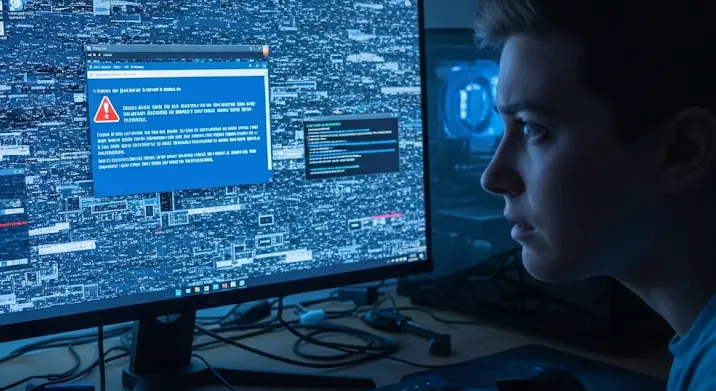
Sziasztok! Ha Te is abba a táborba tartozol, akik egy szeretett, bár kissé korosabb GTX 560Ti videokártyával rendelkeznek, és most egy Nvidia driver frissítés után képernyőfelbontási problémákkal szembesülsz, akkor jó helyen jársz. Ebben a cikkben körbejárjuk ezt a bosszantó hibát, feltárjuk az okait, és megpróbálunk megoldásokat találni, hogy újra élvezhesd a gépedet.
A Probléma Gyökerei: Mi Történik Itt?
Az Nvidia driver frissítések elvileg arra szolgálnak, hogy optimalizálják a grafikus kártyád teljesítményét, javítsák a játékok kompatibilitását és biztonsági réseket tömjenek be. Azonban néha a frissítés nem a tervek szerint alakul, és olyan váratlan problémákat okoz, mint a képernyőfelbontás elvesztése vagy a nem megfelelő felbontás beállítása.
A GTX 560Ti egy viszonylag régi kártya, és bár még mindig képes tisztességesen futtatni sok játékot és alkalmazást, a legújabb driverek már nem feltétlenül vannak tökéletesen optimalizálva hozzá. Ez azt jelenti, hogy a legújabb driver egyes funkciói, amelyek újabb kártyákon hibátlanul működnek, a GTX 560Ti-n inkompatibilitást okozhatnak.
Konkrétan a következő problémák fordulhatnak elő:
- Alacsony felbontású megjelenítés: A Windows ahelyett, hogy a natív felbontásodat használná (pl. 1920×1080), egy alacsonyabb, torz képet jelenít meg (pl. 800×600).
- Felbontás beállításának hiánya: A Windows beállításokban vagy az Nvidia vezérlőpultban nem látszanak a megfelelő felbontások, így nem tudod beállítani a kívánt értéket.
- Több monitor esetén problémák: Ha több monitort használsz, a frissítés után azok nem megfelelően működnek, vagy nem érzékelhetők.
- Driver összeomlások: A driver folyamatosan összeomlik, ami képernyővillogáshoz vagy a rendszer lefagyásához vezethet.
Lehetséges Okok: Mi Állhat a Háttérben?
A képernyőfelbontási problémák több okra is visszavezethetők egy Nvidia driver frissítés után. Nézzük a legvalószínűbbeket:
- Inkompatibilis driver: Ahogy említettük, a legújabb driver nem feltétlenül kompatibilis a régebbi hardverrel.
- Hibás driver telepítés: A driver telepítése során valami félrement (pl. megszakadt a letöltés, hiba történt a telepítés közben).
- Korábbi driver maradványok: A régi driver nem lett megfelelően eltávolítva, és konfliktust okoz az új driverrel.
- Windows frissítések: Néha a Windows frissítések és az Nvidia driverek között konfliktus alakul ki.
- Hardveres problémák: Bár kevésbé valószínű, a videokártya vagy a monitor is meghibásodhatott.
- Kábelproblémák: A HDMI vagy DisplayPort kábel hibája is okozhat képernyőfelbontási problémákat.
Megoldási Javaslatok: Mit Tehetsz?
Most pedig nézzük a lényeget: hogyan orvosolhatod a problémát? A következő lépésekkel próbálkozhatsz, a legegyszerűbbtől a bonyolultabb felé haladva:
- Restart: Kezdd a legegyszerűbbel! Egy egyszerű újraindítás néha csodákat tehet.
- Kábel ellenőrzése: Győződj meg róla, hogy a monitor kábele megfelelően van csatlakoztatva a videokártyához és a monitorhoz. Próbálj ki másik kábelt is, ha van rá lehetőséged.
- Monitor beállítások: Ellenőrizd a monitor beállításait. Néha a monitor automatikus beállítása nem a megfelelő felbontást választja.
- Driver visszaállítása: Ez az egyik legvalószínűbb megoldás. A Windows Eszközkezelőjében keresd meg a videokártyádat, kattints rá jobb gombbal, válaszd a „Tulajdonságok” menüt, majd a „Illesztőprogram” fület. Itt megtalálod az „Illesztőprogram visszaállítása” gombot. Kattints rá, és válaszd ki a korábbi, működő drivert.
- Tiszta driver telepítés: Ez egy kicsit bonyolultabb, de hatékony megoldás. Ehhez le kell töltened egy DDU (Display Driver Uninstaller) nevű programot. Ez a program teljesen eltávolítja az összes Nvidia drivert a gépedről. Miután eltávolítottad a drivert a DDU segítségével, töltsd le a GTX 560Ti-hez ajánlott legfrissebb (vagy egy régebbi, stabilnak ismert) drivert az Nvidia weboldaláról, és telepítsd újra. Fontos, hogy a telepítés során válaszd az „Egyéni telepítés” lehetőséget, és jelöld be a „Tiszta telepítés” opciót.
- Régebbi driver telepítése: Ha a legfrissebb driver okozza a problémát, próbálj meg egy régebbi, de stabilan működő drivert telepíteni. Az Nvidia weboldalán megtalálod a korábbi drivereket is.
- Windows frissítések ellenőrzése: Győződj meg róla, hogy a Windows naprakész. Ha vannak függőben lévő frissítések, telepítsd őket.
- BIOS frissítés: Bár ritka, néha a BIOS frissítése is megoldhatja a problémát. Ez azonban egy kockázatos művelet, ezért csak akkor végezd el, ha tudod, mit csinálsz.
- Hardveres ellenőrzés: Ha semmi sem segít, lehetséges, hogy a videokártyád vagy a monitorod meghibásodott. Ebben az esetben érdemes szakemberhez fordulni.
Végszó
A GTX 560Ti egy remek kártya volt a maga idejében, és bár a legújabb játékokhoz már nem feltétlenül ideális, még mindig sok felhasználónak jó szolgálatot tesz. Reméljük, hogy ez a cikk segített megoldani a képernyőfelbontási problémádat, és újra élvezheted a gépedet. Ha bármi kérdésed van, ne habozz kommentelni!
